Registrering af en tilsluttet computer
Registrer navnet på destinationscomputeren, IP-adresse og portnummer før brug af funktionen Scan til computer med TWAIN via netværk.
Registrering af computer fra kontrolpanelet
Du kan registrere en computer på samme netværk som en scanning destination.
-
Tryk på [Enhedsindstillinger].
-
Tryk flere gange på
 eller
eller  for at vælge [Network Scan Destination (Destination for netværksscanning)].
for at vælge [Network Scan Destination (Destination for netværksscanning)]. -
Tryk på [Registrer] af en registrering sted.
For at redigere en registreret gruppe nummer, skal du vælge [Rediger].
-
Indtast en destination i [Destination].
-
Indtast en destination.
Du kan indtaste op til 16 tegn.
-
Tryk på [OK].
-
Tryk på [Destination adresse].
-
Indtast en IP-adresse, værtsnavn eller computer navn.
Du kan indtaste op til 64 tegn.
-
Tryk på [OK].
-
Tryk på [Portnr].
-
Indtast et portnummer, og tryk derefter på [OK].
-
Tryk på [Luk] på et skærmbillede til bekræftelse.
-
Tryk på [Tilbage], indtil startskærmen vises.
Anvendelse af netværkskonfiguration (Windows)
For at ændre computernavn og IP-adresse på din computer efter installation af scannerdriveren, skal du starte Netværkskonfiguration, vælge driveren og så ændre de registrerede oplysninger for Scan til computer.
-
Klik på [Start (Start)], og vælg derefter [All Programs (Alle programmer)] > [Okidata (Okidata)] > [ActKey (ActKey)] > [Tools (Værktøjer)] > [Network Configuration (Netværkskonfiguration)].
-
Højreklik på [Show Network Configuration (Vis netværkskonfiguration)] i opgavebakken.
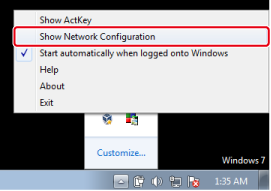
-
Vælg scannerdriveren, der skal anvendes, og vælg så [Properties (Egenskaber)] fra menuen [Scanner (Scanner)].
-
Klik på fanen [Register (Registrer)].
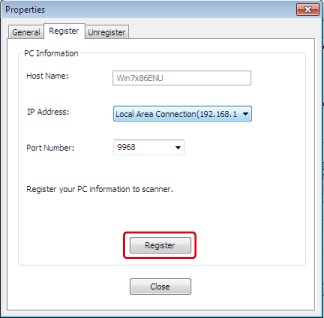
Computeroplysninger, computerens navn, IP-adresse og portnummer vises. Du behøver ikke at angive navnet på computeren , fordi computerens værtsnavn er automatisk erhvervet.
Selv om indstilling af computerens IP-adresse vises automatisk, vises flere IP-adresser, hvis flere netværkskort er installeret i computeren. Vælg IP-adressen på netværkskortet, der bruges i øjeblikket. Ændre den aktuelle indstilling for det portnummer, der vises, hvis nødvendigt.
-
Efter at alle indstillinger er fuldført, skal du trykke på knappen [Register (Registrer)], for at registrere indstillingen på maskinen.
Hvis maskinen er slukket og ikke kan tilsluttes, opstår en fejl ved registreringen. Hvis computeroplysninger, såsom computernavn eller IP-adresse, ændres, skal du registrere oplysningerne på ny ved at følge proceduren ovenfor.
Anvendelse af netværksscanner opsætningsværktøj (Mac OS X)
-
Vælg [Application (Applikation)] > [OKIDATA (OKIDATA)] > [Scanner (Scanner)] > [Network Scanner Setup Tool (Værktøj til opsætning af netværksscanner)].
-
Vælg maskinen fra dialogboksen [Scan Settings (Scanningsindstillinger)], klik på [Register (Register)], register [Name (Navn)] og vært i [Register host address (Register værtsadresse)], og klik så på [OK (OK)].

